# 批量投影
#  功能说明
功能说明
对批量数据进行投影变换。
#  操作说明
操作说明
1. 点击“工具”菜单,选择“投影变换”下的“批量投影”,弹出如下所示对话框,可以对简单要素类、注记类和栅格数据进行投影变换和坐标变换。
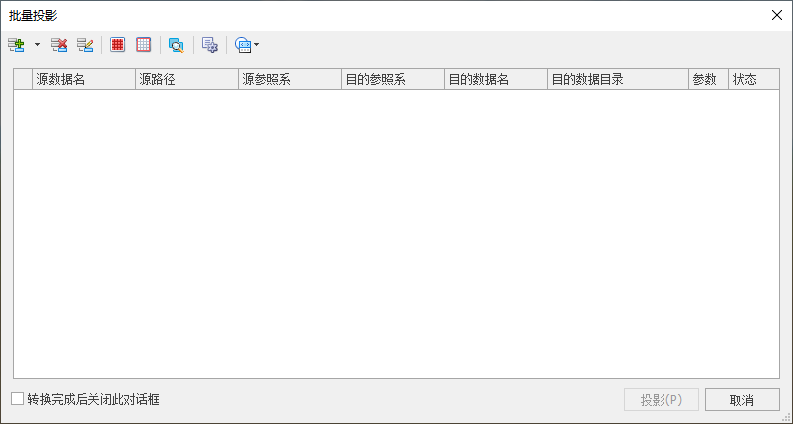
2. 系统支持“从数据源添加”和“从文档树加载所有”两种添加方式。“从数据源添加”即从MapGIS GDBCatalog中的数据库添加源数据,“从文档树加载所有”即从工作空间中加载源图层。
下面分别对矢量数据和栅格数据的批量投影进行说明:
一、矢量数据投影
1. 点击“添加”按钮,弹出“打开文件”对话框,在对话框中选择需要进行投影转换的矢量数据,可选择多个,选择的数据将显示到“批量投影”对话框中;
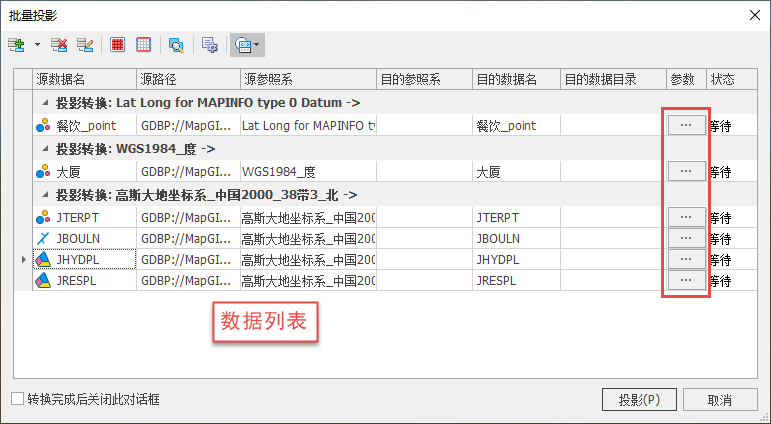
2. 设置投影参数:用户可在数据列表中点击任一文本输入框进行参数修改,也可选中一条或多条数据后(“全选”按钮可将列表中所有数据选中,“反选”即选择当前没有选中的数据),点击“修改”按钮,在弹出的对话框中(如下图所示)进行修改;
其中,“参数”这一项(上图红色框选部分)只能在数据列表中进行设置(用于不同椭球内的投影转换),具体设置可参考“地理转换参数设置”。
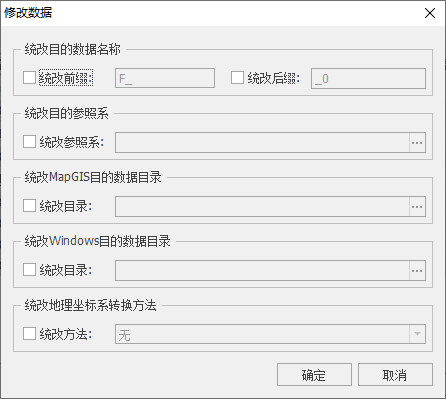
【统改目的数据名称】:修改目的数据名,在原数据名称前或后添加后缀。目的数据名称最好进行修改,以免结果保存路径同源数据一样时将源数据覆盖。
【统改目的参照系】:勾选后,点击
设置目的参照系,则列表中所选数据的目的参照系都设置为该值。
【统改MapGIS目的数据目录】:设置数据库结果保存路径。
【统改Windows目的数据目录】:设置本地文件结果保存路径。
3. 投影转换参数设置完成后,可点击“其他”按钮检查参数是否设置正确。点击“其他”按钮选择“检查错误”,若状态栏显示则表示参数正确可开始投影,若显示为
则表示参数错误,此时可点击
,系统弹出提示框,根据提示框上内容对错误参数重新进行设置。点击“其他”按钮选择“清除错误”,系统将清除错误提示状态(并非修改错误)。
若参数设置正确,点击“投影”按钮开始投影,对话框“状态”栏若显示为,则表示投影成功,若显示为
则表示投影失败。
二、栅格数据投影
1. 点击“添加”按钮,弹出“打开文件”对话框,在对话框中选择需要进行投影转换的栅格数据,可选择多个,选择的数据将显示到“批量投影”对话框中;
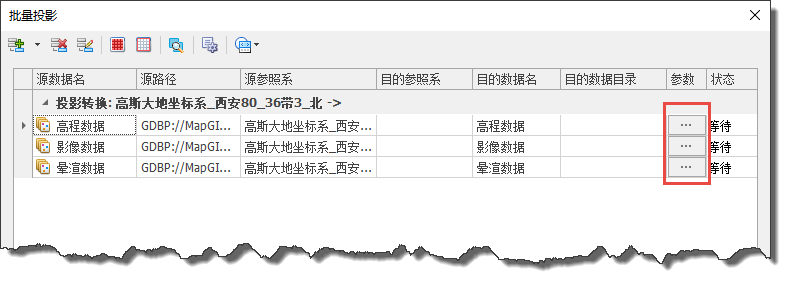
2. 其他操作说明可参照“矢量数据投影”,不同之处在于“参数”栏(上图红色框选部分)的设置,点击“参数”栏下的按钮,弹出如下所示对话框;
- 【投影方式】:提供两种投影方式,用户可根据实际情况选择相应的方法,“近似投影”方式耗时少,但投影结果没有“严格投影”精确;
- 【重采样方式】:提供三种重采样方式,用户可针对不同的数据选择最合适的重采样方法;
- 【结果影像类型】:选择结果数据的保存格式。默认为“GDB数据(ras)”,即默认保存为数据库中的栅格数据集;若用户想保存为*.msi、*.tif格式,需改变此类型。
- 【地理坐标系转换方法】:可通过下拉框选择地理坐标系转换方法,具体参见“地理转换参数设置”。